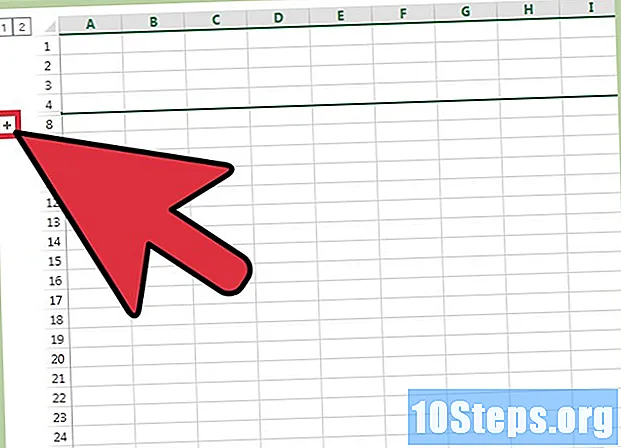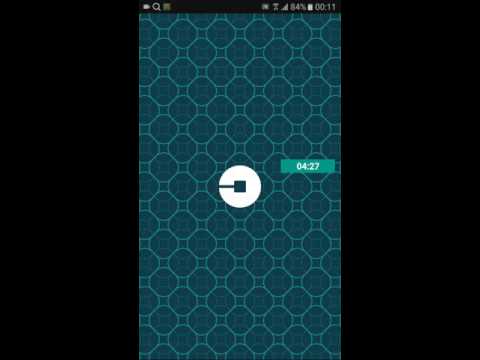
Isi
Uber adalah layanan terkenal bagi pengguna iPhone dan Android, yang menggunakan aplikasi untuk melakukan perjalanan ke berbagai tempat. Namun, banyak orang yang tidak memiliki smartphone kesal karena tidak dapat menggunakan Uber tanpa mengunduh aplikasinya. Tapi jangan putus asa! Berikut beberapa cara sederhana untuk menggunakan layanan Uber meskipun Anda hanya memiliki "telepon bodoh".
Langkah
Bagian 1 dari 2: Membuat Akun Uber
Kunjungi halaman Uber. Menggunakan komputer atau browser seluler, akses halaman pendaftaran Uber untuk membuat akun.
- Anda mungkin menerima notifikasi dari Uber yang meminta untuk melihat lokasi Anda. Untuk mengizinkan aplikasi menggunakan alamat IP Anda untuk memperkirakan lokasi Anda saat memulai balapan, klik "Ya".

Masukkan akun dan informasi pembayaran Anda. Di halaman berikutnya, beberapa kotak teks akan muncul menanyakan beberapa informasi tentang Anda. Isi semua bidang wajib dengan mengkliknya dan memasukkan data yang sesuai.- Jika Anda tidak melihat opsi pembayaran Anda, browser Anda mungkin telah mengarahkan Anda ke https://get.uber.com/sign-up/. Periksa apakah Anda di https://get.uber.com/. Jangan khawatir jika browser Anda terus mengarahkan Anda ke halaman lain, karena Anda dapat memasukkan informasi pembayaran nanti.
- Jika Anda menggunakan kode promosi, klik "Tambahkan kode promosi" di bagian bawah layar dan masukkan kode yang Anda terima.

Klik "Daftar". Di bagian bawah layar, cari tombol biru kecil yang bertuliskan "Daftar". Sekarang, Anda dapat memesan Uber tanpa aplikasi.
Bagian 2 dari 2: Menggunakan Uber tanpa aplikasi
Akses situs web Uber versi seluler. Klik di sini untuk masuk ke situs. Itu dapat diakses oleh tablet, komputer dan ponsel dengan koneksi internet. Untuk mengunjungi situs web, klik tautan di atas.

Minta akses ke situs web, jika perlu. Untuk alasan keamanan, Anda mungkin menerima peringatan kesalahan koneksi saat mencoba masuk ke situs. Jika ini terjadi:- Tulis email ke [email protected].
- Sertakan, di badan email, nama Anda, email yang terdaftar di Uber, dan permintaan akses ke versi seluler situs.
- Kirim emailnya. Dalam waktu singkat, Anda mungkin akan memiliki akses ke situs tersebut.
- Jika Anda tidak memiliki akses ke situs web selama beberapa hari, kirim email lagi ke alamat di atas.
Masuk. Masukkan informasi akun Anda di kotak bertanda "email" dan "kata sandi". Kemudian, klik opsi "Selesai" di sudut kanan atas.
Masukkan informasi pembayaran Anda. Jika Anda tidak memilih opsi pembayaran saat membuat akun, masukkan informasi di sini:
- Klik ikon orang kecil di pojok kiri atas layar.
- Di menu, klik "Pembayaran".
- Klik "Tambahkan pembayaran" di menu berikutnya dan masukkan detail kartu Anda.
Masukkan lokasi Anda. Bergantung pada setelan Anda, Uber mungkin tidak dapat mendeteksi lokasi Anda secara otomatis. Jika Anda menerima pesan yang memberi tahu Anda tentang masalah tersebut:
- Klik kotak putih di bawah tombol hijau "Tempat keberangkatan" dan masukkan lokasi Anda saat ini. Penanda hitam "Tetapkan Titik Awal" akan pindah ke alamat yang ditunjukkan.
Sesuaikan lokasinya, jika perlu. Meskipun Uber dapat mendeteksi lokasinya, mungkin penanda tersebut tidak tepat di atas alamat di peta. Lihatlah bola biru di tengah peta dan lokasi yang sesuai di bagian atas layar. Jika alamatnya salah, klik di peta atau tekan layar dan seret ke lokasi saat ini.
Pilih jenis Uber. Di bagian bawah layar, Anda akan melihat ikon seluler di bawah beberapa opsi Uber. Seret ikon ke jenis mobil yang Anda inginkan.
- UberX adalah layanan standar perusahaan. Klik opsi ini jika Anda tidak yakin jenis Uber mana yang harus dipilih.
- Jika Anda melihat petir di tengah lingkaran biru di bawah opsi, pertanda bahwa jenis balapan sedang berjalan tarif dinamis. Ini terjadi ketika ada banyak permintaan untuk suatu jenis mobil dan perusahaan menaikkan harga untuk sementara waktu untuk menutupi kekurangan pengemudi. Biasanya, tarif dinamis muncul pada jam-jam sibuk, dan Anda dapat menghindarinya dengan menunggu beberapa menit untuk menurunkan permintaan.
Pilih lokasi awal Anda. Setelah memilih jenis Uber dan memeriksa alamatnya, klik "Setel lokasi keberangkatan" di tengah peta. Anda akan dibawa ke layar konfirmasi.
Masukkan tujuan. Di sudut kiri atas layar konfirmasi, Anda akan melihat opsi "Tujuan" berwarna merah. Klik tombol tersebut dan masukkan alamat tujuan Anda.
Periksa tarifnya. Di kiri bawah layar, klik "Perkiraan harga" untuk mengetahui berapa biaya perjalanan.
Masukkan kode promosi (opsional). Jika Anda memiliki kode promosi, klik opsi "Kode promosi" di samping "Perkiraan harga" dan masukkan kode tersebut di kotak yang sesuai.
Tanya Uber. Klik tombol hitam di bagian bawah layar untuk memesan Uber Anda. Sekarang tunggu saja!
Biarkan browser terbuka untuk melihat di mana mobil itu berada. Anda akan melihat ikon gerobak menuju ke arah Anda, ditandai dengan ikon biru, serta foto dan nama pengemudi dan foto mobil, di bagian bawah layar. Saat gerobak tiba di lokasi pemberangkatan, lihat sekeliling jalan untuk melihat apakah Uber sudah tiba.
- Jangan tutup browser untuk menghindari risiko keluar dan membatalkan balapan.